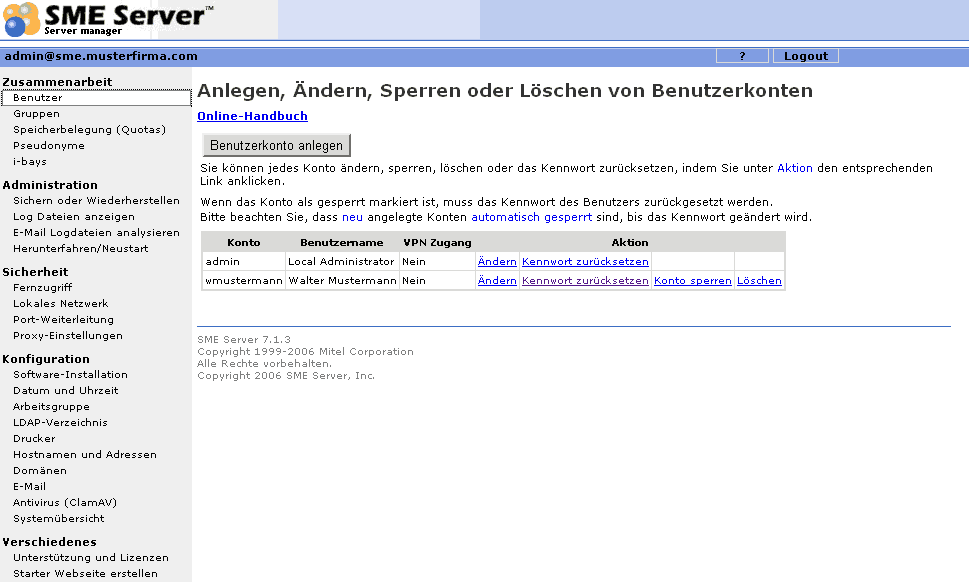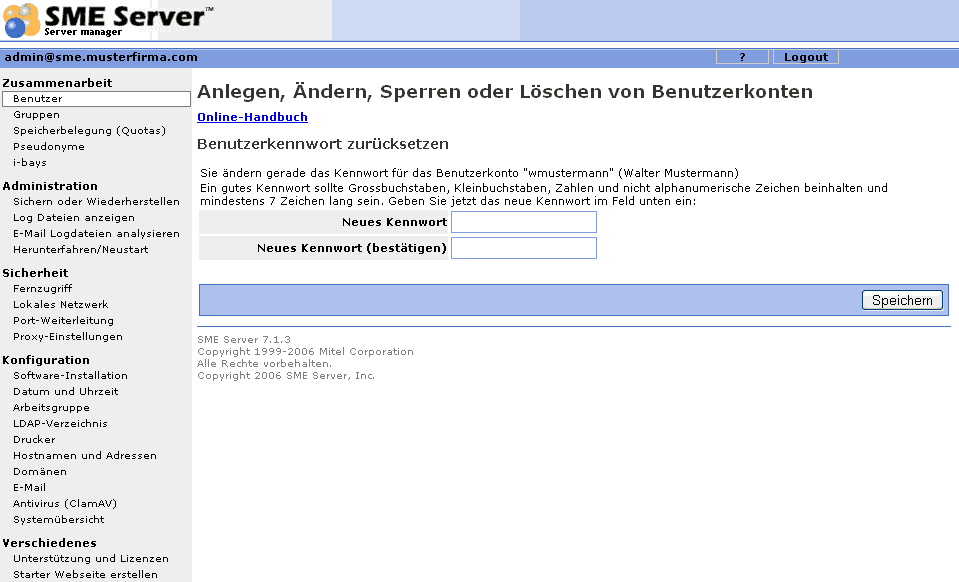Difference between revisions of "SME Server:Documentation:Administration Manual:Chapter9/de"
| Line 50: | Line 50: | ||
* neues Kennwort | * neues Kennwort | ||
* Bestätigung des neuen Kennworts | * Bestätigung des neuen Kennworts | ||
| − | |||
| − | |||
| | ||
| − | {{Anmerkungsbox|Inhalt=Der Administrator hat keinerlei Möglichkeit, vergessene Kennwörter der Benutzer wiederherzustellen. | + | {{Anmerkungsbox|Inhalt=Der Administrator hat keinerlei Möglichkeit, vergessene Kennwörter der Benutzer wiederherzustellen. Falls ein Benutzer sein Kennwort vergessen haben sollte, setzt der Administrator in der Regel das Kennwort zunächst zurück. Danach kann der Benutzer über diese Option das vom Admin mitgeteilte Kennwort selbst ändern.}} |
| | ||
| − | {{ | + | {{Anmerkungsbox|Inhalt='''Die Kennwortregeln sind zu streng. Wie kann das geändert werden?'''<br /> |
| − | + | Eine Warnung vorweg: Zuviele Systeme können heutzutage nur durch schwache Kennwörter kompromittiert werden. Der beste Weg ist, Ihre Benutzer an die Notwendigkeit starker Kennwörter zu gewöhnen. Falls das bei Ihnen nicht möglich ist, haben Sie hier eine Anleitung, wie Sie die Regeln von "Stark" auf "Normal" reduzieren können. Achten Sie genau auf die Syntax der Befehle.<br /> | |
config setprop passwordstrength Users normal | config setprop passwordstrength Users normal | ||
config setprop passwordstrength Ibays normal | config setprop passwordstrength Ibays normal | ||
| − | + | Es ist auch möglich, wird aber dringend abgeraten, die Regeln zur Prüfung von Kennwörten völlig abzuschalten, indem Sie statt "normal" "none" eingeben.}} | |
| − | }} | ||
===Benutzer ändern=== | ===Benutzer ändern=== | ||
Revision as of 14:56, 29 March 2007
Template:Header Template:Dokumentationsübersicht
Server-Manager - Zusammenarbeit
Benutzer
Für jede Person in Ihrer Organisation sollten Sie einen Benutzer einrichten.
Ein Benutzer erhält eigene kennwortgeschützte Bereiche für E-Mail und Dateien im Heimatverzeichnis. Zu den Einstellungen für die Benutzer gelangen Sie im Server-Manager in der Sektion Zusammenarbeit, Register Benutzer. Es wird eine Liste der aktuellen Benutzer angezeigt.
Benutzer anlegen
Falls Sie noch keine Benutzer angelegt haben sollten, wählen Sie Benutzerkonto anlegen aus. Dabei erhalten Sie eine Eingabemaske mit den Voreinstellungen aus der Sektion Konfiguration, Register LDAP-Verzeichnis, die Sie nach Bedarf für jeden Benutzer auch überschreiben können. Insofern bietet es sich an, zunächst in der Sektion Konfiguration, Register LDAP-Verzeichnis die Standardinformationen Ihrer Organisation zu hinterlegen.
Falls Sie zum ersten Mal Benutzer anlegen, müssen Sie auch die Namenskonvention Ihrer Benutzer entscheiden.
Wenn z.B. der Benutzer aus dem ersten Buchstaben des Vornamens sowie dem Nachnamen bestehen soll, erhält der Mitarbeiter Walter Mustermann den Benutzer wmustermann. Sollte Ihre Organisation die Haupt-Domäne musterfirma.com verwenden, hat Walter Mustermann die E-Mail-Adresse wmustermann@musterfirma.com. Sein Heimatverzeichnis zum Abspeichern von Dateien auf dem SME Server heißt wmustermann.
Benutzernamen müssen folgende Rahmenbedingungen erfüllen:
- Sie dürfen nur aus Kleinbuchstaben und Zahlen bestehen
- Sie müssen mit einem Kleinbuchstaben beginnen
- Sie dürfen nicht mehr als 12 Zeichen lang sein
Geben Sie die geforderten Informationen ein: den Benutzernamen (der Teil der E-Mail-Adresse vor dem @), den Vorname und Nachname der Person, Abteilung, Firma, Adresse und Telefonnummer.
Wählen Sie die gewünschte E-Mail-Zustellungsoption aus und geben Sie bei Bedarf eine E-Mail-Weiterleitungsadresse an.
Erlauben Sie dem Benutzer bei Bedarf den Zugang über VPN.
Falls Sie in der Sektion Zusammenarbeit, Register Gruppen bereits unterschiedliche Berechtigungsgruppen definiert haben, können Sie diese dem Benutzer zuweisen.
Zum Schluss klicken Sie auf Hinzufügen, um den Benutzer zu erstellen.
Benutzerkennwort zurücksetzen
Wenn der neue Benutzer erfolgreich angelegt wurde, erhalten Sie eine Statusmeldung. Die rot hinterlegte Aktion Kennwort zurücksetzen zeigt Ihnen jetzt an, dass für den neuen Benutzer noch kein Kennwort hinterlegt ist. Durch Klicken auf diese Aktion können Sie das Kennwort eingeben. Beachten Sie aber dabei die Kennwortregeln, die mit dem SME Server ab Version 7.0 für besonders große Sicherheit eingestellt sind. Deshalb muss das Kennwort Großbuchstaben, Kleinbuchstaben, Zahlen und nicht alphanumerische Zeichen beinhalten und mindestens 7 Zeichen lang sein. Außerdem dürfen keine gängigen Wörter verwendet werden. Dies wird durch einen Wörterbuchvergleich geprüft.
Die Benutzer können auch selbständig das Kennwort ändern, indem sie in einem Browser die URL https://www.yourdomain.xxx/user-password in unserem Beispiel also https://www.musterfirma.com/user-password eingeben.
Diese Option ist in der Voreinstellung aber nur vom lokalen Netzwerk aus erreichbar. Der Fernzugriff muss dazu im Server-Manager gesondert freigeschaltet werden.
Um das Kennwort zu ändern, sind folgende Eingaben erforderlich:
- Konto = Benutzername (alle Zeichen vor dem @)
- altes Kennwort
- neues Kennwort
- Bestätigung des neuen Kennworts
Benutzer ändern
Aus der Liste der Benutzer können Sie Benutzer ändern, Benutzer löschen, Benutzer sperren oder Kennwort zurücksetzen, wenn Sie auf die jeweilige Aktion rechts neben dem angezeigten Benutzer klicken. Gesperrte Benutzer können so lange nicht mehr verwendet werden, bis der Administrator das Kennwort zurückgesetzt hat.
Benutzer sperren
Es kann vorkommen, dass Benutzer keinen Zugang zum SME Server erhalten sollen, aber auch nicht gelöscht werden sollen. In diesem Fall haben Sie die Option, Benutzer gezielt zu sperren. Die Sperre wird sofort wirksam, wenn Sie auf die entsprechende Aktion klicken. Der Benutzer kann dann keinerlei Dienste des SME Servers mehr nutzen, kein E-Mail, keine Dateien lesen oder schreiben usw.
Für gesperrte Benutzer wird weiterhin E-Mail empfangen, aber nicht ausgeliefert. Sollte der Benutzer so eingerichtet sein, dass die E-Mail weitergeleitet wird (siehe Anmerkung), können Sie die Eigenschaften des Benutzers entsprechend ändern.
Um den Benutzer zu entsperren, muss lediglich das Kennwort zurückgesetzt werden.